Автор:
Marcus Baldwin
Жаратылган Күнү:
18 Июнь 2021
Жаңыртуу Күнү:
22 Июнь 2024
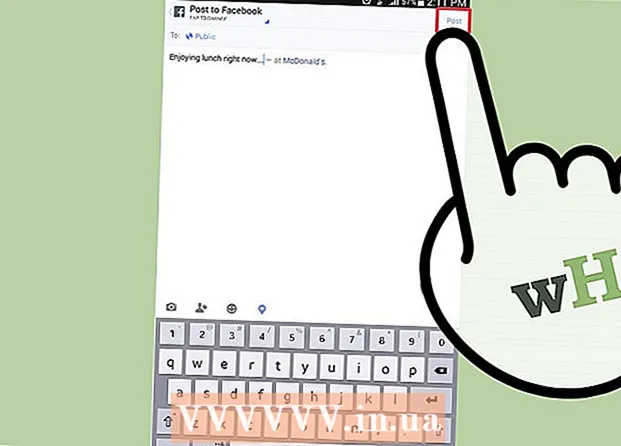
Мазмун
- Кадамдар
- 2 -метод: Компьютериңизге жайгашкан жерди кантип кошсо болот
- 2дин 2 -ыкмасы: Смартфонуңузга жайгашкан жерди кантип кошсо болот
Жайгашкан жериңизди социалдык медиада бөлүшүү мүмкүнчүлүгү абдан популярдуу тенденция. Facebook сыяктуу сайттар кирүүгө, статусун жайгаштырууга жана кайда жүргөнүңүздү көрсөтүү үчүн белгилүү бир жерди белгилөөгө мүмкүндүк берет. Бул досторду табуунун жана адамдарга убактыңызды кайда өткөрүп жатканыңызды айтуунун эң сонун жолу. Билдирүүлөргө жайгашуу кошуу чынында эле кызыктуу болушу мүмкүн! Мындан тышкары, муну компьютерде да, смартфондо да жасоо оңой.
Кадамдар
2 -метод: Компьютериңизге жайгашкан жерди кантип кошсо болот
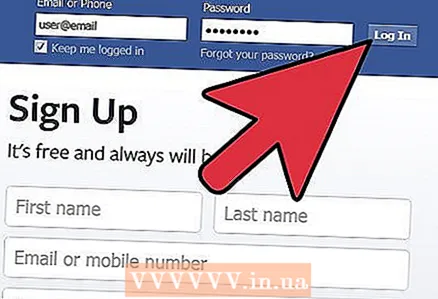 1 Facebookка өтүү. Браузериңизди ачыңыз жана www.facebook.com дарегине кириңиз. Кирүү барагындагы тиешелүү талааларга электрондук почтаңыздын дарегин жана сырсөзүңүздү киргизиңиз.
1 Facebookка өтүү. Браузериңизди ачыңыз жана www.facebook.com дарегине кириңиз. Кирүү барагындагы тиешелүү талааларга электрондук почтаңыздын дарегин жана сырсөзүңүздү киргизиңиз.  2 Абалыңызды жаңыртыңыз. Жылнаамаңызды ачыңыз же башкы бетке өтүңүз жана талаага "Сизде эмне жаңылык бар?" Деген текст менен жаңы билдирүү жазыңыз.
2 Абалыңызды жаңыртыңыз. Жылнаамаңызды ачыңыз же башкы бетке өтүңүз жана талаага "Сизде эмне жаңылык бар?" Деген текст менен жаңы билдирүү жазыңыз.  3 Геолокация сөлөкөтүн табыңыз. Постуңузду жазгандан кийин, бирок аны жайгаштыруудан мурун "Сизде эмне жаңылык бар?" Сиз көк жарыялоо баскычынын жанында төрт боз сүрөтчөнү көрөсүз. Оңдон экинчи белгини чыкылдатыңыз, ал GPS маркерине окшош.
3 Геолокация сөлөкөтүн табыңыз. Постуңузду жазгандан кийин, бирок аны жайгаштыруудан мурун "Сизде эмне жаңылык бар?" Сиз көк жарыялоо баскычынын жанында төрт боз сүрөтчөнү көрөсүз. Оңдон экинчи белгини чыкылдатыңыз, ал GPS маркерине окшош. 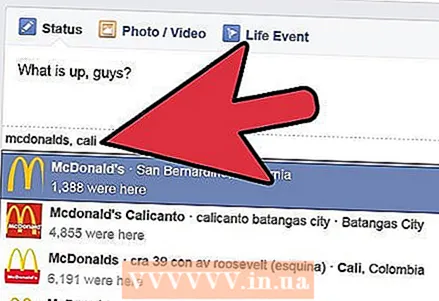 4 Жайгашкан жериңизди кошуңуз. Геолокация сөлөкөтүн баскандан кийин, экранда сизге жакын жерлердин тизмеси пайда болот. Бул жерлердин бирин тандаңыз, же терип бүтө электе тизмеде көрүнүшү керек болгон жериңизди жаза баштаңыз. Статуска кошуу үчүн аны басыңыз.
4 Жайгашкан жериңизди кошуңуз. Геолокация сөлөкөтүн баскандан кийин, экранда сизге жакын жерлердин тизмеси пайда болот. Бул жерлердин бирин тандаңыз, же терип бүтө электе тизмеде көрүнүшү керек болгон жериңизди жаза баштаңыз. Статуска кошуу үчүн аны басыңыз. 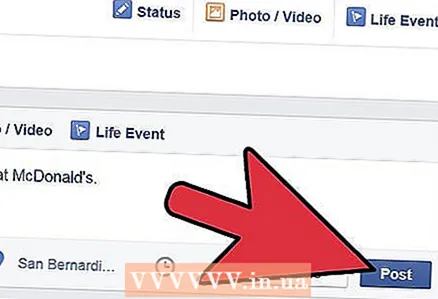 5 "Жарыялоо" баскычын чыкылдатыңыз. Постуңузду каталар үчүн текшериңиз жана Жарыялоо баскычын басуудан мурун бардыгын кайра текшериңиз. Ошентип, катаңызды оңдоп же жайгашкан жериңизди өзгөртүүнүн кажети жок.
5 "Жарыялоо" баскычын чыкылдатыңыз. Постуңузду каталар үчүн текшериңиз жана Жарыялоо баскычын басуудан мурун бардыгын кайра текшериңиз. Ошентип, катаңызды оңдоп же жайгашкан жериңизди өзгөртүүнүн кажети жок.
2дин 2 -ыкмасы: Смартфонуңузга жайгашкан жерди кантип кошсо болот
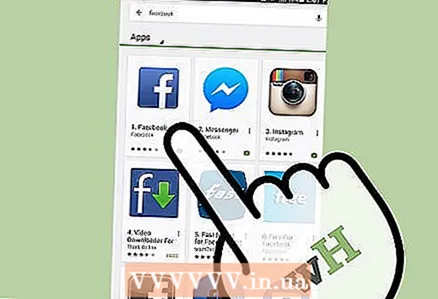 1 Телефонуңузга Facebook тиркемесин жүктөп алыңыз. Телефонуңуздун моделине жараша колдонмону Google Play Store же App Store дүкөнүнөн издеңиз. Каалаган колдонмону тапканыңызда, Facebook сүрөтчөсүн, андан кийин колдонмону орнотуу үчүн Жүктөө баскычын басыңыз.
1 Телефонуңузга Facebook тиркемесин жүктөп алыңыз. Телефонуңуздун моделине жараша колдонмону Google Play Store же App Store дүкөнүнөн издеңиз. Каалаган колдонмону тапканыңызда, Facebook сүрөтчөсүн, андан кийин колдонмону орнотуу үчүн Жүктөө баскычын басыңыз.  2 Жүктөөлөр папкасынан колдонмону табыңыз. Колдонмо орнотулгандан кийин, аны телефонуңуздагы башка жүктөлүп алынган файлдардын арасынан, үстөлүңүздөгү Жүктөөлөр сөлөкөтүн таптап таба аласыз.
2 Жүктөөлөр папкасынан колдонмону табыңыз. Колдонмо орнотулгандан кийин, аны телефонуңуздагы башка жүктөлүп алынган файлдардын арасынан, үстөлүңүздөгү Жүктөөлөр сөлөкөтүн таптап таба аласыз. 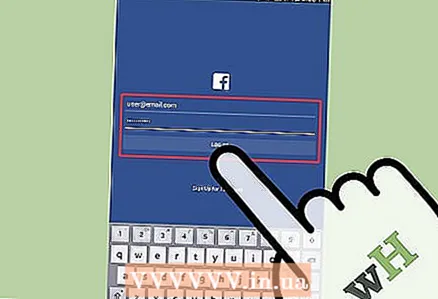 3 Колдонмону басыңыз. Колдонмо ачылганда, логинди жана сырсөздү кирүү экранындагы тиешелүү талааларга киргизип, Кирүүнү чыкылдатыңыз.
3 Колдонмону басыңыз. Колдонмо ачылганда, логинди жана сырсөздү кирүү экранындагы тиешелүү талааларга киргизип, Кирүүнү чыкылдатыңыз.  4 "Статус" өтмөгүнө өтүңүз. Бул экрандын ылдый жагындагы үч өтмөктүн бири, сиз киргенден кийин дароо кабыл алынасыз.
4 "Статус" өтмөгүнө өтүңүз. Бул экрандын ылдый жагындагы үч өтмөктүн бири, сиз киргенден кийин дароо кабыл алынасыз. 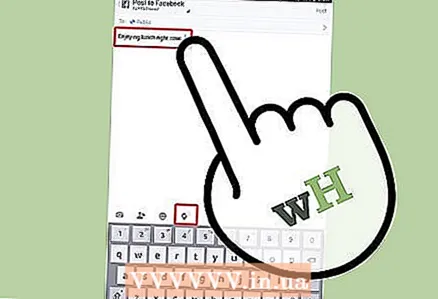 5 Сиздин статусун басып чыгаруу. "Сизде эмне жаңылык бар?" Деп жазылган ак кутуну басыңыз. жана жаңы статусуңузду киргизиңиз. Бүткөндөн кийин, статустун астындагы төрт боз сүрөтчөнү байкаңыз.Төртүнчү белгини чыкылдатыңыз, ал GPS маркерине окшош.
5 Сиздин статусун басып чыгаруу. "Сизде эмне жаңылык бар?" Деп жазылган ак кутуну басыңыз. жана жаңы статусуңузду киргизиңиз. Бүткөндөн кийин, статустун астындагы төрт боз сүрөтчөнү байкаңыз.Төртүнчү белгини чыкылдатыңыз, ал GPS маркерине окшош.  6 Сураныч, жайгашкан жериңизди киргизиңиз. Экранда сизге жакын бардык белгилүү жерлердин тизмеси пайда болот. Алардын бирин тандап, анан постуңуздун жайгашкан жерин кошуу үчүн экрандын жогорку оң жагындагы Жарыялоо баскычын басыңыз.
6 Сураныч, жайгашкан жериңизди киргизиңиз. Экранда сизге жакын бардык белгилүү жерлердин тизмеси пайда болот. Алардын бирин тандап, анан постуңуздун жайгашкан жерин кошуу үчүн экрандын жогорку оң жагындагы Жарыялоо баскычын басыңыз.



